Spotify Нет звука: как решить эту проблему
Был понедельник днем, вы вышли с работы и пошли домой, затем вы решили заткнуть наушники, и внезапно Spotify без звука. Готов поспорить, что вы не захотите испортить большую часть своих дней, сталкиваясь с одним и тем же сценарием каждый день, поэтому разумно искать способы исправить и избежать повторения этого.
Попадать в Интернет и печатать в своей ситуации было бы немного быстрее и удобнее, но не лучше ли полностью избавиться от ситуации, хорошо ее понимая? Если вы меломан, который любит слушать музыку весь день, было бы неприятно, если бы в вашем Spotify не было звука.
Эта статья поможет вам узнать то, что вы должны знать и что вы должны делать, когда столкнетесь с таким сценарием. Помимо изучения способов, когда в вашем Spotify нет звука, мы также поделимся с вами советами, которые действительно окажут вам большую помощь, помогая вам сэкономить много денег и времени. Так что, если вам интересно, просто продолжайте читать статью, мы также рады, как и вы, поделиться всем, что мы знаем!
Содержание Руководство Часть 1. Почему Spotify играет, но нет звука?Часть 2. Как исправить проблему со звуком в Spotify?Часть 3. Как избежать проблем со звуком в Spotify?Часть 4. Вывод
Часть 1. Почему Spotify играет, но нет звука?
ВАШЕ Spotify играет, но в нем нет звука, что мешает прослушиванию музыки, когда вы идете домой или едете в автобусе. Каковы возможные причины, по которым ваш Spotify без звука? Они говорят, что даже у лучших есть провалы, поэтому давайте все найдем причины, по которым у вашего Spotify нет звука.
Причин может быть множество, вы любите Spotify и не планируете отказываться от него только из-за одной незначительной проблемы. Одной из возможных причин, почему это происходит, является плохое подключение к Интернету, медленное подключение к Интернету влияет на воспроизведение звука Spotify, если у вас нет премиум-аккаунта и вам нужен Интернет для его использования. Вы также можете посчитать технические проблемы с телефоном или персональным компьютером, который вы используете.
Помимо двух упомянутых, вы также можете проверить, обновлено ли ваше приложение, это также может быть одной из причин, по которой у вашего Spotify нет звука. Технические проблемы на ваших мобильных телефонах или персональном компьютере могут быть связаны с перегрузкой ЦП или ОЗУ.
Какова бы ни была причина, было бы неплохо по-прежнему слушать приятную музыку в любое время дня с вашим тщательно подобранным плейлистом из Spotify, поэтому, если вас интересуют различные решения, вы можете попытаться избежать этой ситуации. происходит снова, просто продолжайте читать.
Часть 2. Как исправить проблему со звуком в Spotify?
Теперь было бы неплохо узнать все возможные решения, которые у нас есть, чтобы сохранить нашу учетную запись Spotify. Эти решения могут стать для вас способом наконец-то насладиться своей учетной записью Spotify. Итак, приступим!
Перейдите в Google Play Store или Apple Application Store и обновите Spotify.
Проблема может заключаться в том, что ваше приложение Spotify уже устарело, и вам необходимо обновить приложение. Чтобы улучшить одно приложение, нормально исправить некоторые ошибки и ошибки, причины, по которым необходимо обновление. Вы можете проверить, не устарело ли уже ваше приложение, перейдя в магазин приложений и посмотрев, требуется ли обновление для этого приложения. Вы также можете попробовать войти в приложение и выйти из него и посмотреть, сохраняется ли проблема.
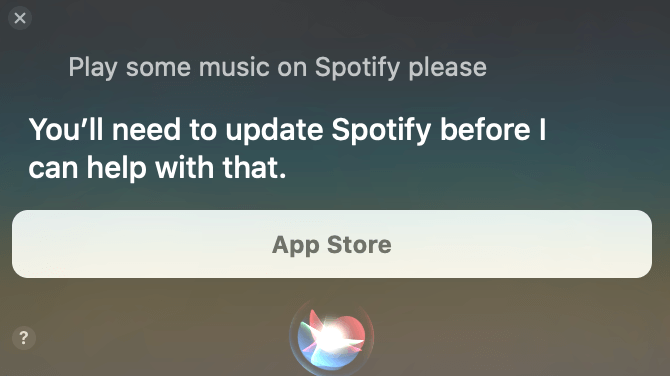
Сделайте тест подключения к Интернету.
Одна из возможных причин, по которой в Spotify нет звука, может быть проблема с вашим интернет-соединением. Одна из самых простых проверок, которую вы можете сделать, - это зайти в свой интернет-маршрутизатор и перезапустить интернет-соединение. Вы можете выполнить тестовую проверку скорости с помощью некоторых других приложений, которым требуется подключение к Интернету, чтобы проверить, является ли это проблемой.
Попробуйте перезапустить приложение Spotify.
Также возможно, что проблема с приложением происходит, поэтому в Spotify нет звука. Это может быть из-за какого-то вируса или из-за чрезмерной загрузки вашего процессора. Вы можете начать с входа в приложение и выхода из него, чтобы узнать, является ли это наиболее подходящим решением.
Используйте другое устройство.
Вы также можете проверить, правильно ли работает ваше устройство. Проблема также может быть связана с техническими проблемами используемого вами устройства. Итак, если вы уже испробовали все решения, которые мы обсуждали, и ничто не помогает решить проблему, вы можете попробовать выбрать другое устройство для использования.
Проверьте свою оперативную память и освободите ее.
Перегруженная оперативная память может привести к неправильной работе некоторых ваших приложений. Вы можете решить эту проблему, освободив оперативную память. Чтобы найти решение, вы можете проверить оперативную память вашего устройства и удалить приложения, которые больше не нужны.
Сделайте тщательную проверку своего устройства.
Вы также можете проверить свое устройство, чтобы узнать, не отключили ли вы громкость и отключили ли он звук. Убедитесь, что уровень громкости больше 1, чтобы устройство звучало.
Загрузите свои любимые песни и преобразуйте их в более универсальную форму.
Если вы попробовали все решения, упомянутые ранее, и ничего не работает, вы можете попробовать самый полезный способ - загрузить песни и преобразовать их в более универсальные выходные файлы. В следующей части статьи мы обсудим, как избавиться от звука Spotify no sound.
Часть 3. Как избежать проблем со звуком в Spotify?
Ранее мы обсуждали некоторые решения, которые вы можете попробовать, когда у Spotify нет звука. Если вы все еще сталкиваетесь с той же самой ошибкой, вы можете попробовать лучший способ избавиться от раздражения. Вы можете скачать песни из своей учетной записи Spotify и преобразовать их в более универсальные форматы вывода, такие как MP3. Это за счет использования профессиональных конвертеров, таких как AMusicSoft Spotify Music Converter.
Бесплатная загрузка Бесплатная загрузка
С использованием этого профессионального конвертера вам больше не придется сталкиваться с техническими проблемами Spotify, такими как отсутствие звука. Вы также можете сэкономить много денег на ежемесячных взносах, так как вы сможете получить доступ к своим любимым песням даже без приложения.
Еще одна хорошая вещь, которую вы можете получить с помощью этого профессионального конвертера, - это простой доступ к песням, которые вы хотите воспроизвести. Вы можете легко перенести песню с одного устройства на другое, не беспокоясь об управлении цифровыми правами или DRM.
Этот профессиональный конвертер также очень прост в использовании, и вам не нужно тратить много времени на использование приложения. Вам просто нужно подготовить все песни, которые вы хотите преобразовать, и подождать несколько минут, пока ваши файлы будут преобразованы. Давайте обсудим все шаги, которые вам нужно выполнить, когда вы решите использовать AMusicSoft Spotify Music Converter.
Шаг 1. Запустите AMusicSoft Spotify Music Converter.
Откройте свой профессиональный конвертер, чтобы проверить, что он может вам предложить. Теперь вы можете предварительно выбрать все песни, которые хотите преобразовать, будь то альбом или список воспроизведения, у вас может быть столько песен, сколько вы хотите, и преобразовать их всего за несколько минут.

Шаг 2. Создайте папку вывода для преобразованных песен.
Во-вторых, перейдите в свои папки и создайте новую для ваших недавно преобразованных песен. Вы можете изменить имя папки в соответствии с вашими предпочтениями.
Шаг 3. Щелкните Преобразовать.
Наконец, на платформе приложения нажмите кнопку «Конвертировать». Преобразование всех ваших любимых песен займет всего несколько минут.

Теперь у вас будет возможность наслаждаться всеми любимыми песнями, даже когда вы не в сети. Вам также не нужно беспокоиться об оплате ежемесячных взносов или о плохом подключении к Интернету, когда вы хотите послушать свои любимые песни в любое время.
Часть 4. Вывод
Прочитав все процитированные решения, вам должно быть намного проще проверить, что не так с вашим приложением Spotify. Когда у вашего Spotify нет звука, вы можете проверить все данные решения, чтобы решить проблему.
С другой стороны, появление профессиональных конвертеров, таких как AMusicSoft Spotify Converter, оказало большее влияние на удобство и универсальность выходных файлов. Вы можете найти другие решения в Интернете, но вы никогда не ошибетесь, используя профессиональные конвертеры.
Люди Читайте также
- Как использовать Spotify за рубежом без ограничения дней 14
- Рапсодия против Spotify: какая платформа лучше
- Как перенести музыку из Spotify в Amazon Music
- Музыкальный фестиваль Spotify: что вам следует знать
- Режим вечеринки Spotify: что нужно знать
- Как включить режим Spotify DJ: простое руководство
- Как получить скидку для студентов Spotify, не будучи студентом
- Что такое приватная сессия на Spotify: что нам нужно знать
Роберт Фабри — ярый блоггер и энтузиаст, увлеченный технологиями, и, возможно, он сможет заразить вас, поделившись некоторыми советами. Он также страстно увлечен музыкой и писал для AMusicSoft на эти темы.